Microsoft Office 2019 se acaba de lanzar, y entre sus aplicaciones, Excel 2019 es el que tiene una amplia colección de características y habilidades más recientes y desarrolladas.
Bueno, muchas de las mejoras están dentro de características como pivote de potencia y obtener y transformar. A pesar de esto, muchas funciones nuevas y tipos de gráficos también están disponibles en Excel 2019 para facilitar el trabajo de los usuarios promedio y dominar Microsoft Excel.
En este artículo, voy a describir algunas de las funciones mejoradas y más recientes de Excel 2019 y los tipos de gráficos describen cómo usarlos.
Entonces, sin perder el tiempo, busquemos las últimas funciones de Excel 2019 y utilicémoslas como un profesional.
Lista de de Excel 2019 funciones:
Excel 2019 Funciones de texto
1: CONCAT
Esta nueva función de Excel 2019 es como CONCATENAR pero mejor que eso. Esto es más corto y también fácil de escribir. También admite posiciones de rango, a referencias de celda.
Por ejemplo:
| A | B | C | |
|---|---|---|---|
| 1 | C:\ | Users\ | Teff |
Al utilizar la función Concat, las cadenas de texto en las celdas A1, B1 y C1 se unen.
= CONCAT (A1: C1)
que da la cadena de texto resultante C: \ Users \ Teff
2: TEXTJOIN
Esta función de Excel 2019 une múltiples rangos de texto y cada elemento está dividido por un delimitador especificado por usted.
Por ejemplo:
| A | B | C | |
| 1 | C: | Workers | Reff |
Usando la función Textjoin, las cadenas de texto dadas en el ejemplo anterior se combinan y se separan mediante el delimitador “\”.
= TEXTJOIN (“\”, VERDADERO, A1: C1)
Y el resultado es C: \ Workers \ Reff
Excel 2019 estadísticas Funciones
3: MAXIFS
La función MAXIFS en la lista proporciona el número más grande de un rango de números según los criterios individuales o múltiples dados.
Vamos a describirlo mejor con el ejemplo dado:
| A | B | C | |
|---|---|---|---|
| 1 | estudiantes | Set 1 | Score |
| 2 | Tina | 1 | 58% |
| 3 | Alex | 2 | 87% |
| 4 | Henry | 2 | 74% |
| 5 | John | 1 | 41% |
| 6 | Johnson | 1 | 79% |
| 7 | Emmy | 1 | 66% |
| 8 | Jacob | 2 | 90% |
| 9 | George | 2 | 73% |
Usando la función Maxifs, el juego máximo anotado en el set 1 se encuentra fácilmente.
= MAXIFS (C2: C9, B2: B9, 1)
Y el resultado es 79%
4: MINIFS
Esta función MINIF es similar a los MAXIF, pero se usa para devolver el número de rango más pequeño, según uno o más criterios.
Descríbelo con el ejemplo:
| A | B | C | |
|---|---|---|---|
| 1 | estudiantes | Set 1 | Score |
| 2 | Tina | 1 | 58% |
| 3 | Alex | 2 | 87% |
| 4 | Henry | 2 | 74% |
| 5 | John | 1 | 41% |
| 6 | Johnson | 1 | 79% |
| 7 | Emmy | 1 | 66% |
| 8 | Jacob | 2 | 90% |
| 9 | George | 2 | 73% |
Puede verificar la puntuación mínima del juego registrada en el set 2 utilizando la función Minifs
= MINIFS (C2: C9, B2: B9, 2)
Puedes ver el resultado en 73%
Excel 2019 lógicas Funciones
5: IFS
Esta es la versión más nueva de la función IF. La función IFS permite a los usuarios probar las condiciones en el orden especificado y devuelve la coincidencia de resultados con la primera condición que se estima como VERDADERA.
Vamos a describirlo mejor con el ejemplo
| A | B | C | |
| 1 | 40 | 0 | 2 |
La función IFS podría utilizarse para dividir el valor en la celda A1 por el primer valor distinto de cero en las celdas B1-C1: = IFS (B1 <> 0, A1 / B1, C1 <> 0, A1 / C1)
Esto dará el resultado 20.
6: SWITCH
Esta última función de Excel 2019 compara el número con los valores proporcionados y devuelve el primer resultado coincidente. Y si ningún resultado coincide, se devuelve “else”
Vamos a describirlo mejor con el ejemplo:
| A | B | |
|---|---|---|
| 1 | 2 |
Aquí la función de cambio se usa para devolver una fruta relacionada con el número en la celda A1
=SWITCH (A1, 1, “Manzana”, 2, “Uvas”, 3, “Mango”, 4, “Fresa”)
Y el resultado en “Mango”
Excel 2019 Nuevos gráficos para datos de visualización visual
Al igual que las funciones, Excel 2019 también había comprado nuevos gráficos. Entonces, aprenda a cómo crear gráficos interactivos de Excel y presentar los datos de una manera nueva.
1: Sunburst:

El gráfico Sunburst es un gráfico de varios niveles y muestra datos jerárquicos. En este gráfico, el círculo interno comprende categorías de nivel superior y el círculo externo muestra subcategorías y después de eso, el círculo sigue así.
Estos gráficos son mejores para mostrar las relaciones entre las principales categorías y subcategorías.
Aquí sabe cómo crear un gráfico Sunburst:
- En la hoja de cálculo, asegúrese de que los datos estén organizados en el método jerárquico.
- Luego elija todo el rango de datos, con todos los niveles de etiquetas.
- Luego haga clic en Insertar, luego en Gráfico de jerarquía y luego
- Ahora formatee el gráfico como desee
2: Treemap
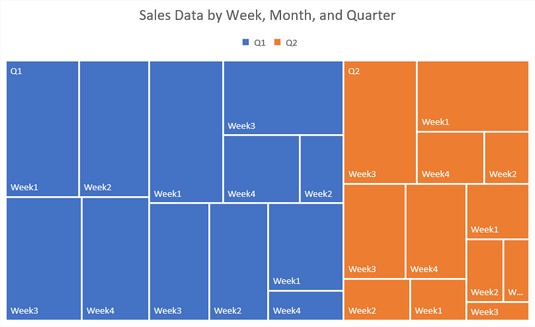
El gráfico de mapa de árbol genera una vista de datos jerárquicos con las categorías superiores (ramas de árbol) que se muestran como rectángulos, incluidas las subcategorías, presentadas como rectángulos pequeños agrupados en los grandes.
Por lo tanto, permite a los usuarios comparar fácilmente las categorías de nivel superior y los tamaños de subcategorías a primera vista.
Pasos para crear un gráfico de mapa de árbol:
- Al igual que el resplandor solar, asegúrese de que los datos estén organizados de forma jerárquica en la hoja de cálculo.
- Elija el rango de datos completo, con niveles completos de etiquetas que debe comprender.
- Luego haga clic en Insertar, luego en Gráfico de jerarquía y
- Y formatee la tabla según su deseo.
3: Waterfall Charts
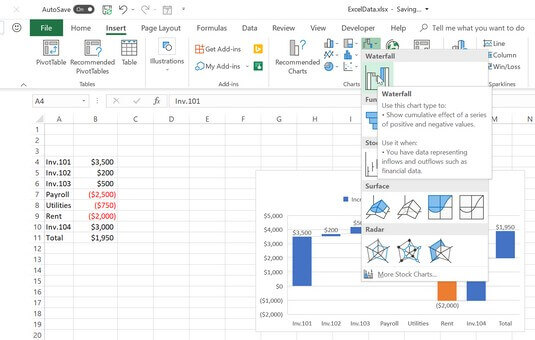
En Excel 2019, el gráfico de cascada se agrega a la demanda de los usuarios. Bueno, en una versión anterior de Excel, hacer este tipo de gráfico realmente lleva tiempo y requiere una solución alternativa.
Pero en Excel 2019, la cascada se presenta como un tipo de gráfico y se puede crear fácilmente con unos pocos clics. Este cuadro es el mejor para presentar el resultado creciente de valores cada vez más altos.
Así que aquí sigue los pasos para crear el gráfico de cascada:
- Para asegurarse de que sus datos estén organizados en el orden en que deberían aparecer en el gráfico. Entonces, si es necesario, reordenarlo primero
- Ahora elija los datos para presentar en el gráfico, con las etiquetas de datos.
- Haga clic en Insertar y luego en Insertar cascada, Stock, Embudo, Superficie o Gráfico de radar.
- Luego haga clic en Cascada.
- Y formatee el gráfico según lo necesite.
4: Box and Whisker Charts
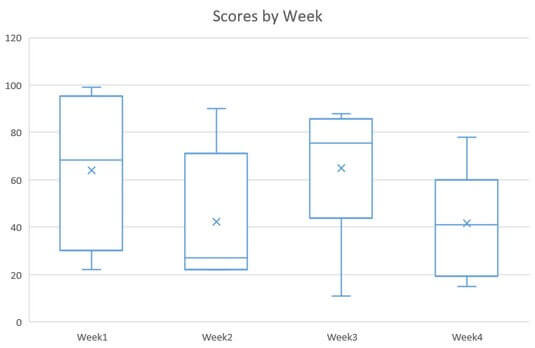
El cuadro de cuadro y bigote es como un histograma, presenta frecuencias en el conjunto de datos. Pero se usa para un análisis profundo que un histograma.
Nota: Un cuartil es un cuarto de los puntos de datos.
Esto precisa los datos dividiéndolos en los cuartiles. Y los dos cuartiles medios (2 y 3) están representados por una caja y los cuartiles superior e inferior (1 y 4) están representados por líneas verticales llamadas bigotes que se proyectan desde la parte superior e inferior de la caja.
Ahora siga los pasos para crear un cuadro de cuadro y bigote:
- En la hoja de cálculo, organice los conjuntos de datos en columnas con una sola columna para cada conjunto de datos.
- Luego coloque etiquetas de texto que muestren los conjuntos de datos sobre los datos.
- Y elija los conjuntos de datos y las etiquetas de columna.
- Haga clic en Insertar e Insertar gráfico estadístico, luego en Cuadro y bigote.
- Y por último, formatee el gráfico
Y de esta manera, el cuadro Excel 2019 y el gráfico de bigotes se crean fácilmente.
5: Filled Map Charts
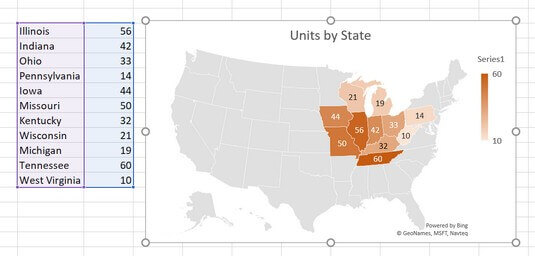
En la versión anterior de Excel, crear un mapa con datos numéricos es muy difícil. Por lo tanto, Excel 2019 había facilitado a los usuarios el tipo de gráfico de mapa Relleno.
Esto se utiliza para distinguir países, estados / provincias y códigos postales en las etiquetas de datos, y muestra el mapa adecuado y las áreas adecuadas colocando el valor en el mapa.
Pasos para crear un mapa lleno:
- En la hoja de cálculo, coloque algunos datos que demandan nombres de países o estados para las etiquetas de datos.
- Luego, elija los datos y las etiquetas> haga clic en Insertar y en Mapas y luego en Mapa
- Espere a que se cargue el mapa
- Luego formatee y cambie su tamaño según sus requisitos.
6: Funnel Chart
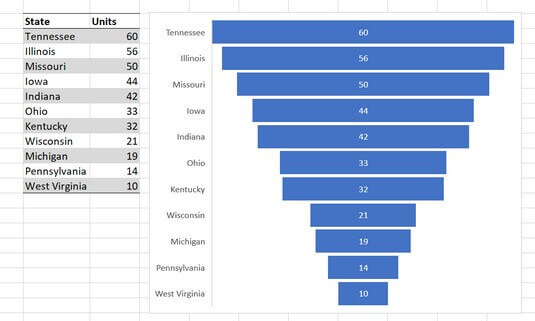
Este es el último gráfico de Excel 2019 llamado gráfico de embudo. El gráfico de embudo muestra cada punto de datos como una barra horizontal, con barras largas para valores más altos.
Todas las barras están centradas y dispuestas verticalmente. Y si ordena los datos de mayor a menor, el resultado general parece un embudo.
Siga los pasos para crear un gráfico de embudo:
- Primero, escriba las etiquetas y los datos> luego organícelos en el orden que desee que aparecer en el gráfico de arriba a abajo
- Luego, elija las etiquetas y los datos> haga clic en Insertar> Cascada, Embudo, Stock, Superficie o Gráfico de radar> Embudo.
- Y diseñe la tabla según su deseo.
Entonces, esto es todo, de esta manera puede crear el gráfico de embudo en Excel 2019.
Conclusión:
Excel 2019 es, sin duda, muy avanzado y tiene muchas mejoras. Se implementan varias funciones, fórmulas, gráficos, etc. para facilitar el trabajo a los usuarios de Excel.
Pero, con las últimas mejoras, es igualmente importante saber cómo usarlas.
Entonces, en este artículo, enumeré las últimas funciones y gráficos de Excel 2019 con formas de crearlo fácilmente.
Lea el blog detenidamente para conocer las funciones de Excel 2019 para simplificar su experiencia de cálculo y edición de fórmulas.
Además, conozca los 6 seis nuevos tipos de gráficos para visualizar y presentar los datos y obtener una visión de su audiencia.
A pesar de esto, si está buscando convertirse en un profesional de Excel, aprenda la guía avanzada de Excel y conviértase en maestro en Excel.
Espero que le guste el artículo, y si tiene alguna sugerencia, consulta o comentario, no dude en compartirlo con nosotros en la sección de comentarios a continuación.
Buena suerte!!!
